
『職場少女 Fighting!』をPCで遊ぶやり方を紹介しています!PCの大画面で遊ぶ価値ありの『職場少女 Fighting!』だ。
『職場少女 Fighting!』ってどんなゲーム?

よくある職場を舞台ににした制服美少女RPGゲーム「職場少女 Fighting!」をPCで遊ぶメリットはたくさん!
主人公は日本最大企業の社長となりLive2Dで表現される魅力的なキャラクターたちとともに、「現実と異世界の職場経験」を存分に楽しめるゲームだ。
去年の12月15日からリリース日前日まで『職場少女 Fighting!』の事前登録がスタート。登録人数に応じてもらえる特典が豪華になっていき、中でも20万人特典のSSRキャラ「ジュリー」が目玉となっている。
合わせて読む
レスレリ PC
レスレリアーナのアトリエをPCで遊ぶ方法!
『職場少女 Fighting!』をPCにダウンロード
『職場少女 Fighting!』はスマホゲームなので通常はPCで遊べませんが、AndroidエミュレータでPC版として遊べるようになります。
今回も『職場少女 Fighting!』をPCで遊ぶために「BlueStacks」というAndroidシステムを利用したソフトをインストールしてみてください。
もちろん「BlueStacks」に違法性はなく、GoogleのオープンソースのAndroidシステムを利用していますので、安心安全です。
※利用にはGoogleのアカウントが必要になります。

1位 BlueStacks
▶【最新】おすすめ Androidエミュレータを紹介しています
合わせて読む
ドラゴンエッグ PC
スマホ版 ドラゴンエッグをPCで遊ぶ方法!
『職場少女 Fighting!』をPCで遊ぶ やり方紹介
早速PC版のやり方を説明します!超簡単です。
『職場少女 Fighting!』をPCで遊ぶためにBlueStacksを公式からダウンロードします。
▶BlueStacksを公式からダウンロード
https://www.bluestacks.com/ja/
▶ BlueStacksの危険性は?違法?安全性は?調べてみた
まずは公式サイトよりダウンロードしましょう。

公式サイトの「ダウンロード BlueStacks 10」をクリックしてインストールしていきましょう。

「BlueStacksInstaller****.exe」というファイルダウンロードできたと思います。
ダウンロードした「BlueStacksInstaller_*.*」をダブルクリックしてインストールを開始します。
『職場少女 Fighting!』PCインストール

まずはBlueStacksをインストールしてから『職場少女 Fighting!』をPCにダウンロードしていきます。

インストールは5分くらいで終わります。基本的には自動で進むので大丈夫。

インストールが終わってBlueStacksが立ち上がってきますので、赤枠の部分をクリックしてBlueStacksのプレイヤーを立ち上げます。

これでゲームプレイヤーが立ち上がってきました。このゲームプレイヤーでGooglePlayストアからゲームをダウンロードできるようになります。
『職場少女 Fighting!』もここでダウンロードできますよ!
それではプレイヤーをインストールできたので『職場少女 Fighting!』をPCにダウンロードする方法をご紹介します。

「App Center」をクリックするとGooglePlayストアが開いてゲームを選べます。

検索窓にゲーム名「職場少女」と入力してください。
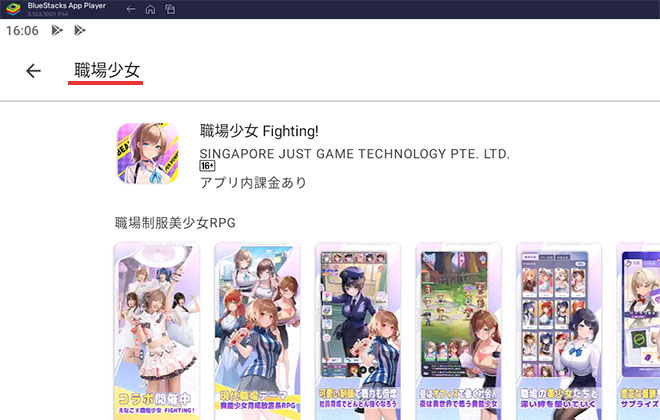
見つかったらクリックしてインストール画面を開きます。
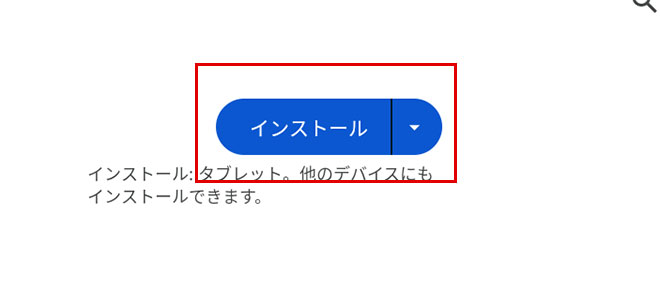
『職場少女 Fighting!』のインストールをクリックして下さい。
『職場少女 Fighting!』以外でも好きなスマホゲームをPCに好きなだけダウンロードできるので、ぜひやってみてください。
ここからGoogleのアカウントが必要になります。
※スマホゲームはGoogle Playストアからダウンロードする為

「ログイン」をクリックして次へ進みます。
※Googleアカウントがない場合は、新規に作ることができます。

Googleのメールを入れて「次へ」をクリック。
ここでログインしておけば、今後は他のスマホゲームをダウンロードする時は全てログインなしで、すぐにダウンロードできます。

Googleのパスワードを入れて「次へ」をクリック。

バックアップはスマホ用なので、PC場合は必要ないと思うので、「有効にしない」をクリックしましょう。

Googleの規約に同意します。

「後で行う」をクリック。

これはゲームデータなどを含むバックアップですが、PCなので特に必要ありません。バックアップの使用をオフにして「同意する」をクリック。
これで『職場少女 Fighting!』の「インストール」が開始します。
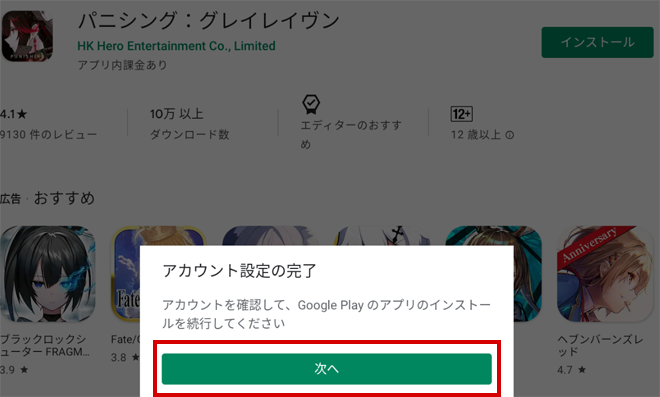
最後に『職場少女 Fighting!』での課金設定があります。「次へ」をクリック。
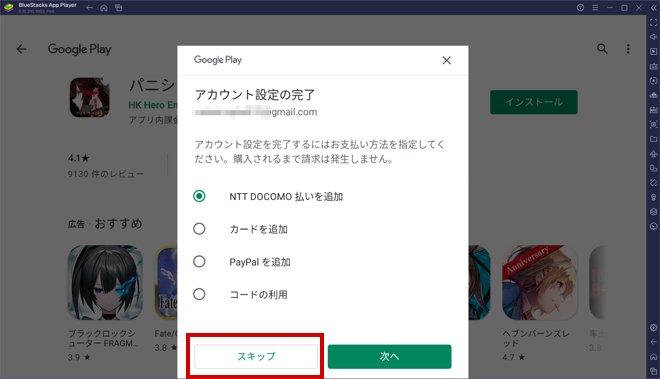
『職場少女 Fighting!』で課金する場合は、課金の設定もします。これは後から変えれますので、最初は「スキップ」でも良いです。
これで『職場少女 Fighting!』がPC版として遊べるようになりました!

PCモニターの大画面で遊べるぞ!
おすすめ記事
PCでパニグレを遊ぶ方法を紹介
パニシング:グレイレイヴンをPCで遊んでみた!
職場少女たちを編成して戦うオートバトル!
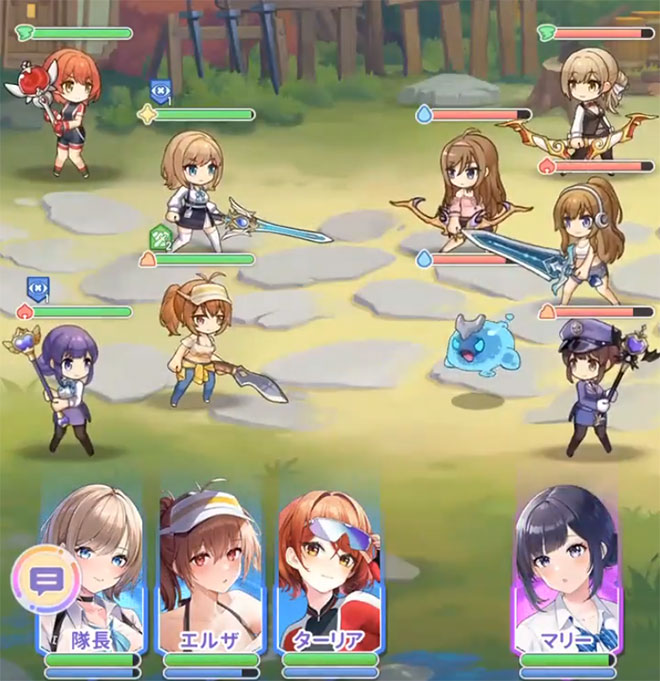

職場少女たちを最大5人編成し、手軽に戦闘が楽しめる。キャラクターはレベルやスキル、装備を強化することで強くなり、一括装備で簡単に社員育成ができる。
職場少女の育成には放置機能を使うことで、手軽に育成が可能。社員たちが自動でミッションを遂行してくれて、社長の経験値をがんがん上げることができる。
参考サイト
ロデル ゲームアプリ
職場少女 Fighting!をPCで遊ぶ方法! PC版 職場少女なら大画面で遊べる!
『職場少女 Fighting!』の動作が重くてカクつく場合
パソコンのVTを有効にすると5倍ほど早くなるので試してみてください。ほとんどの方はこの設定を有効に変更してますよ!
動作が重くて動きが悪い場合はPCのBIOS設定のVTを有効にしてください!
その設定でAndroidエミュレータは5~10倍速く軽く動作します。
VTを有効にする設定方法はこちら
合わせて読む
『職場少女 Fighting!』のインストール中にエラーになる場合
途中「Hyper-Vは利用できません」と表示される場合
※「Windowsの設定を受け付けられません」の場合もこちらを実行します。
Hyper-V(ハイパーバイザー)とは
Microsoftが提供する仮想化の仕組みで、 この仮想化技術を使って、Windows上のHyper-Vで複数スマホエミュレータを動作させることができます。このHyper-V(ハイパーバイザー)が使えるから、AndroidエミュレータがWindowsで利用でき、スマホゲームがPCで遊べるのです。

一度インストールを終了させるので「終了」をクリックしてください。
※「使用権限を与えて再起動する」はクリックしないでください。これではHyper-Vは有効になりません。
1. Windows10/11の設定を起動します

Windowsのスタートボタンを右クリックして「設定」をクリックします。
2. アプリを選択します。

設定の左メニュー [アプリ] を選択して下さい。
3. オプション機能をクリックします

オプション機能をクリックします。
4. Windows のその他の機能をクリック

画面を下へスクロールすると 「Windows のその他の機能」があるのでクリックします。
5. Hyper-Vなど必要事項を有効にする
- Hyper-V
- Linux用 Windowsサブシステム
- Windows サンドボックス
- Windows ハイパーバイザープラットフォーム
- 仮想マシンプラットフォーム
以上の5つの項目を有効にしてください。

Hyper-Vなど費用部分にチェックをいれて「OK」をクリックします。
※PCによって並び順や表示されてない項目があったりする場合などもあります。有効にできる部分は有効にしましょう。

少し待つと再起動の案内が出てきますので、再起動してください。
Windowsが更新され再起動します。
最初にダウンロードしたインストールファイルをダブルクリックすれば、続きから再インストールできます。

最初にダウンロードしたファイルをダブルクリックしてインストールを再開します。

すぐにアプリケーションが立ち上がり「起動」を押して続きから再開します。
すぐに立ち上がってきて、「BlueStacks X」のほかに「BlueStacks App Player」が立ち上がり、ゲームのインストールの案内が表示されます。
これで引き続きインストール可能になります。
途中「Windowsの設定を受け付けられません」と表示される場合
Windowsの設定を受け付けられませんの場合
デスクトップ上に「BlueStacks X」というショットかっとアイコンがあると思うので、このアイコンを「右クリック」します。

「ファイルの場所を開く」をクリックしてください。
ファイルの場所を開いたら「BlueStacks X」というファイルがあると思います。

この「BlueStacks X」を右クリックして「プロパティ」をクリックします。

プロパティの「互換性」のタブを選択して、「管理者としてこのプログラムを実行する」にチェックを入れて「適用」→「OK」をクリックして終了します。
これでやっと起動できます!
最初にダウンロードしたインストールファイルをダブルクリックすれば、続きから再インストールできます。

最初にダウンロードしたファイルをダブルクリックしてインストールを再開します。

すぐにアプリケーションが立ち上がり「起動」を押して続きから再開します。
すぐに立ち上がってきて、「BlueStacks X」のほかに「BlueStacks App Player」が立ち上がり、ゲームのインストールの案内が表示されます。
これで引き続きインストール可能になります。
合わせて読む
ファントムパレード エミュレータで遊べる!
呪術廻戦 ファントムパレードをPCで遊ぶ方法








